关于作者
白晓明
宁夏图尔科技有限公司董事长兼CEO、坚果派联合创始人
华为HDE、润和软件HiHope社区专家、鸿蒙KOL、仓颉KOL
华为开发者学堂/51CTO学堂/优快云学堂认证讲师
开放原子开源基金会2023开源贡献之星
「目录」
「一」HarmonyOS端云一体化概要
「二」体验HarmonyOS端云一体化开发模板——创建端云一体化工程
「三」体验HarmonyOS端云一体化开发模板——使用DevEco Studio直接创建端云一体化工程
「四」体验HarmonyOS端云一体化开发模板——工程目录结构与云侧工程一键部署AGC云端
「五」体验HarmonyOS端云一体化开发模板——配置手动签名
「六」体验HarmonyOS端云一体化开发模板——本地真机运行应用
注意:
当前API 12的端云一体化开发工程仅支持手动签名。
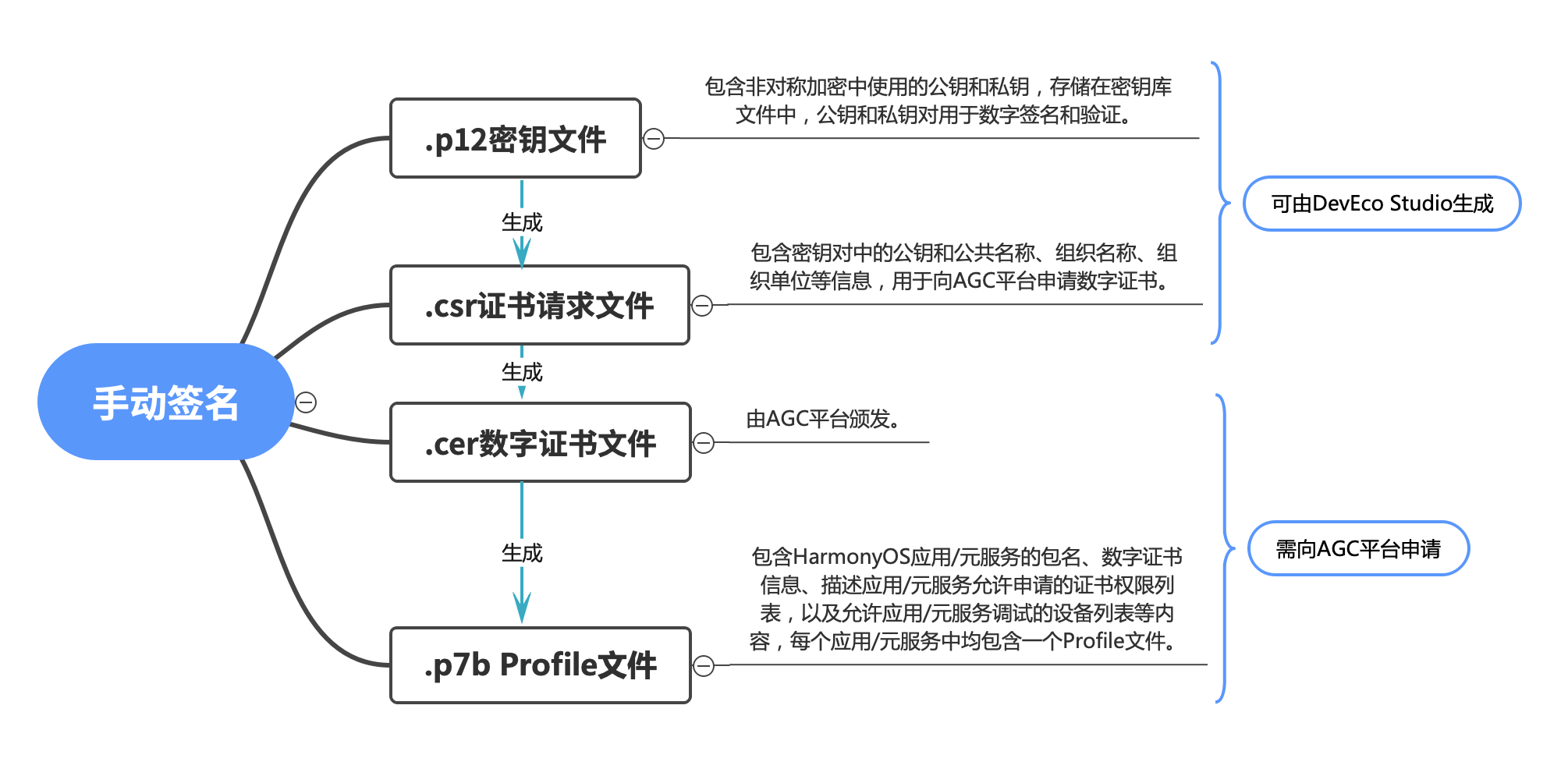
1 生成密钥文件(.p12)和证书请求文件(.csr)
点击DevEco Studio主菜单栏“Build > Generate Key and CSR”打开自动生成密钥文件和证书请求文件向导。

在Key Store File中,可以单击Choose Existing选择已有的密钥库文件(存储有密钥的.p12文件);如果没有密钥库文件,单击New进行创建。

单击Generate Key and CSR界面Key store file行的New按钮打开Create Key Store窗口,在窗口中填写密钥库信息后,点击OK。
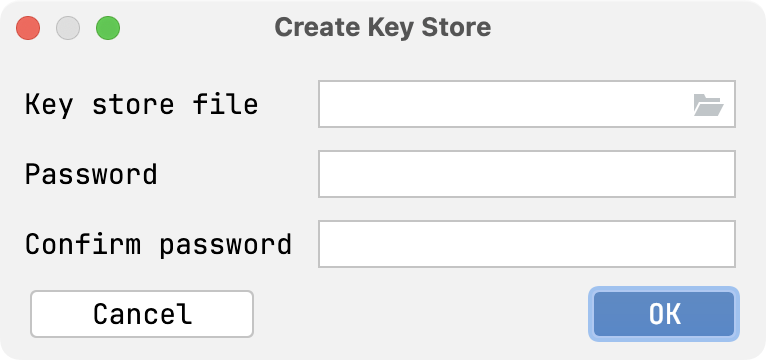
| 参数 | 说明 |
|---|---|
| Key store file | 设置密钥库文件存储路径,并填写p12文件名。 |
| Password | 设置密钥库密码。 |
| Confirm password | 再次输入密钥库密码。 |
在Generate Key and CSR界面中,继续填写密钥信息后,点击Next。
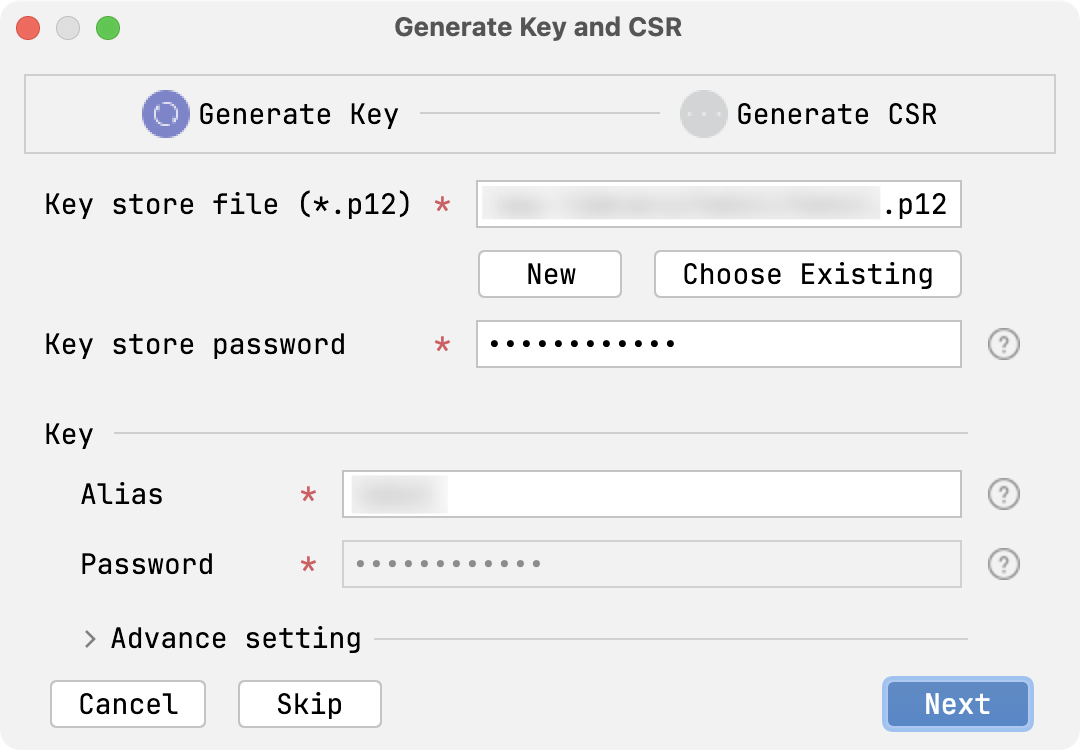
| 参数 | 说明 |
|---|---|
| Alias | 密钥的别名信息,用于标识密钥名称,后续签名配置需要使用。 |
| Password | 密钥对应的密码,与密钥库密码保持一致,无需手动输入。 |
生成.p12密钥文件后,进入Generate Key and CSR界面,设置CSR文件存储路径和CSR文件名称。
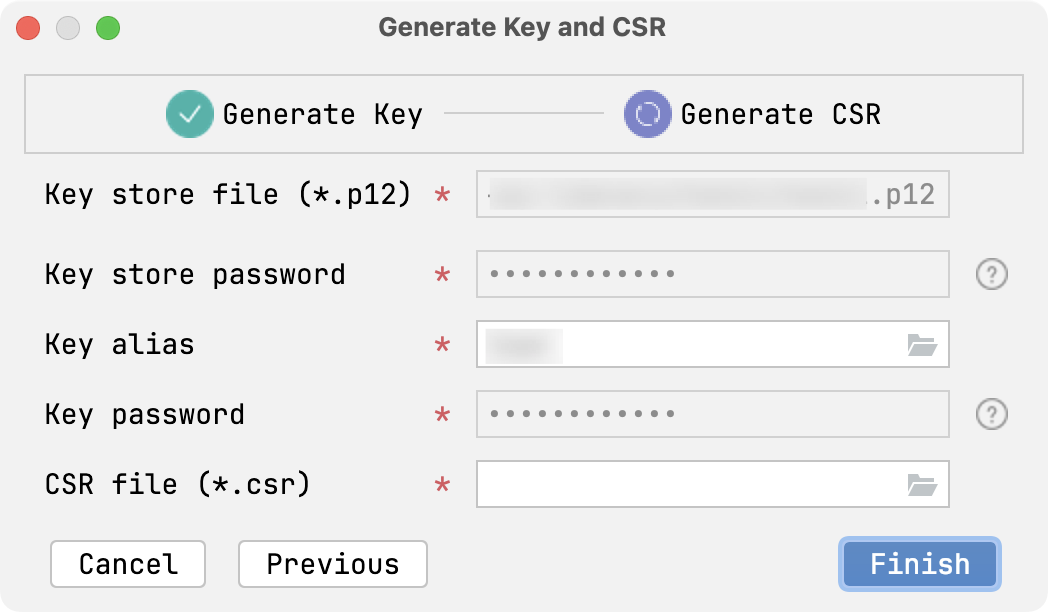
点击Finish,创建CSR文件成功,可以在存储路径下获取生存的密钥库文件(.p12)、证书请求文件(.csr)和material文件(存放签名方案相关材料,如密码、证书等)。
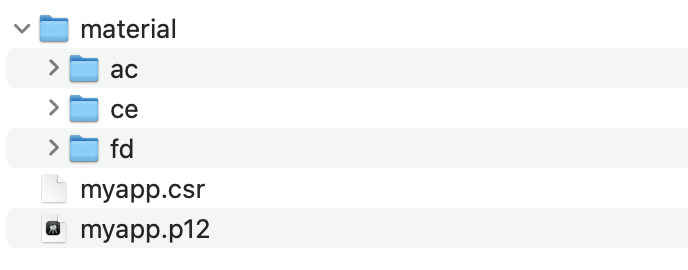
2 申请数字证书文件(.cer)
登录AGC平台,点击“证书、APP ID和Profile”,在左侧导航栏选择“证书、APP ID和Profile > 证书”,进入“证书”页面,点击“新增证书”。

在弹出的“新增证书”窗口填写要申请的证书信息,点击“提交”。

| 参数 | 说明 |
|---|---|
| 证书名称 | 自定义名称,不超过100个字符。 |
| 证书类型 | 分为调试证书和发布证书,根据需要选择。 |
| 选取证书请求文件(CSR) | 上一步自动生成的证书请求文件(.csr)。 |
证书申请成功后,点击“证书管理”页面展示证书名称等信息所在行的“下载”,将生成的数字证书文件保存至本地,供后续调试签名使用。

3 申请Profile文件
如果申请的Profile文件为调试profile文件,则先需要在AGC平台注册调试设备,而发布profile文件则不需要。
1)注册调试设备
登录AGC平台,点击“证书、APP ID和Profile”,在左侧导航栏选择“证书、APP ID和Profile > 设备”,进入“设备”页面。
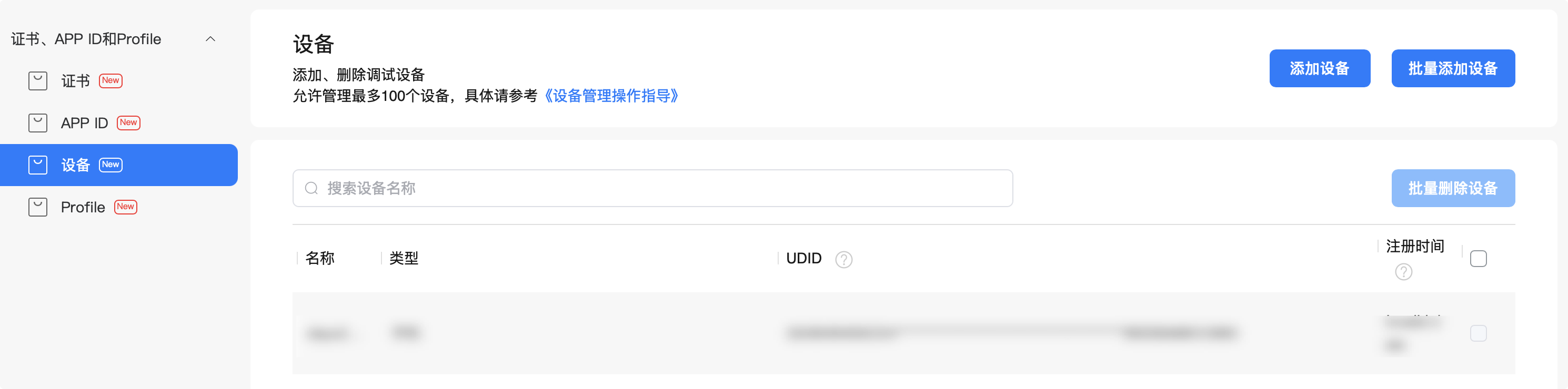
- 如需添加单个设备,点击右上角“添加设备”,在弹出窗口填写设备信息,完成后点击“提交”。
- 名称:自定义设备名称。
- 类型:要注册的调试设备类型,支持选择手机、平板、运动手表等,根据实际设备类型选择。
- UDID:设备唯一标识符。
- 手机/平板UDID获取步骤如下:
- 步骤一:打开“设置 > 关于本机”,多次点击版本号,打开开发者模式。
- 步骤二:打开“设置 > 系统”,在最下方找到“开发人员选项(平板为开发者模式)”,打开“USB调试”开关。
- 步骤三:使用PC连接手机/平板后,打开命令工具,进入HDC目录(一般为:DevEco Studio安装目录/sdk/[SDK版本]/openharmony/toolchains),输入
hdc shell bm get --udid命令,获取设备UDID。
- 智能手表的UDID获取步骤如下:
- 步骤一:打开“设置 > 关于手表”,多次点击版本号,打开开发者模式。
- 步骤二:打开“设置”,在最下方找到“开发人员选项”,打开“HDC调试”开关。
- 步骤三:使用PC连接智能手表后,打开命令工具,进入HDC目录(一般为:DevEco Studio安装目录/sdk/[SDK版本]/openharmony/toolchains),输入
hdc shell bm get --udid命令,获取设备UDID。
- 手机/平板UDID获取步骤如下:

-
如需批量添加设备,点击右上角“批量添加设备”,在弹出窗口点击“下载模板”,在模板表格中填写批量导入的设备信息,然后单击“点击上传文件”按钮选择填写好的模板文件或直接拖拽填写好的模板文件上传,完成后点击“提交”按钮。
-
名称:自定义设备名称。
-
类型:要注册的调试设备类型,可选择运动手表(liteWearable)、智能手表(wearable)、智慧屏(tv)、路由器(router)或手机/平板(phone)。
-
UDID:设备唯一标识符。
- 手机/平板UDID获取步骤如下:
- 步骤一:打开“设置 > 关于本机”,多次点击版本号,打开开发者模式。
- 步骤二:打开“设置 > 系统”,在最下方找到“开发人员选项(平板为开发者模式)”,打开“USB调试”开关。
- 步骤三:使用PC连接手机/平板后,打开命令工具,进入HDC目录(一般为:DevEco Studio安装目录/sdk/[SDK版本]/openharmony/toolchains),输入
hdc shell bm get --udid命令,获取设备UDID。
- 智能手表的UDID获取步骤如下:
- 步骤一:打开“设置 > 关于手表”,多次点击版本号,打开开发者模式。
- 步骤二:打开“设置”,在最下方找到“开发人员选项”,打开“HDC调试”开关。
- 步骤三:使用PC连接智能手表后,打开命令工具,进入HDC目录(一般为:DevEco Studio安装目录/sdk/[SDK版本]/openharmony/toolchains),输入
hdc shell bm get --udid命令,获取设备UDID。
- 手机/平板UDID获取步骤如下:
-

设备添加成功后,可在“设备管理”页面查看设备信息。

2)申请profile文件
登录AGC平台,点击“证书、APP ID和Profile”,在左侧导航栏选择“证书、APP ID和Profile > Profile”,进入“Profile”页面,点击右上角”添加“。

在“添加Profile”页面,填写Profile信息,完成后点击“添加”按钮。

- 应用名称:选择需要申请调试/发布Profile的应用名称。
- 包名:选择应用名称后自动填充。
- Profile名称:自定义profile名称。
- 类型:根据需要选择发布或者调试。
- 选择证书:根据需要选择调试/发布证书。
- 选择设备:当类型为调试时,需要选择一个或多个调试设备,最多可选择100个调试设备。
- 申请权限:若应用/元服务因特殊场景要求使用受限开放权限,务必在此处进行申请,否则应用/元服务将无法在调试设备上安装。
调试/发布Profile申请成功后,在”Profile“页面展示Profile信息,点击”下载“,将生成的Profile文件保存到本地,供后续签名使用。
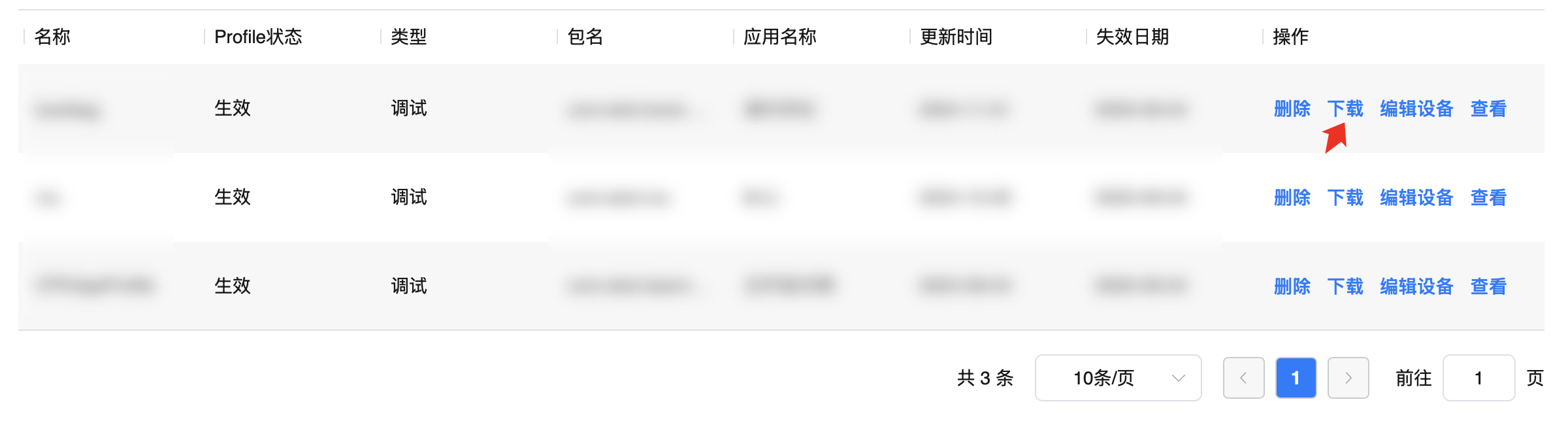
4 手动配置签名信息
点击DevEco Studio主菜单栏“File > Project Structure…“打开项目结构窗口,切换”Project > Signing Configs”页签,取消勾选“Automatically generate signature”(如果是HarmonyOS应用,勾选“Support HarmonyOS”),然后配置工程的签名信息。
也可以通过点击DevEco Studio工具栏中的“Project Structure…”图标打开项目结构,切换到”Project > Signing Configs”页签配置工程的签名信息。
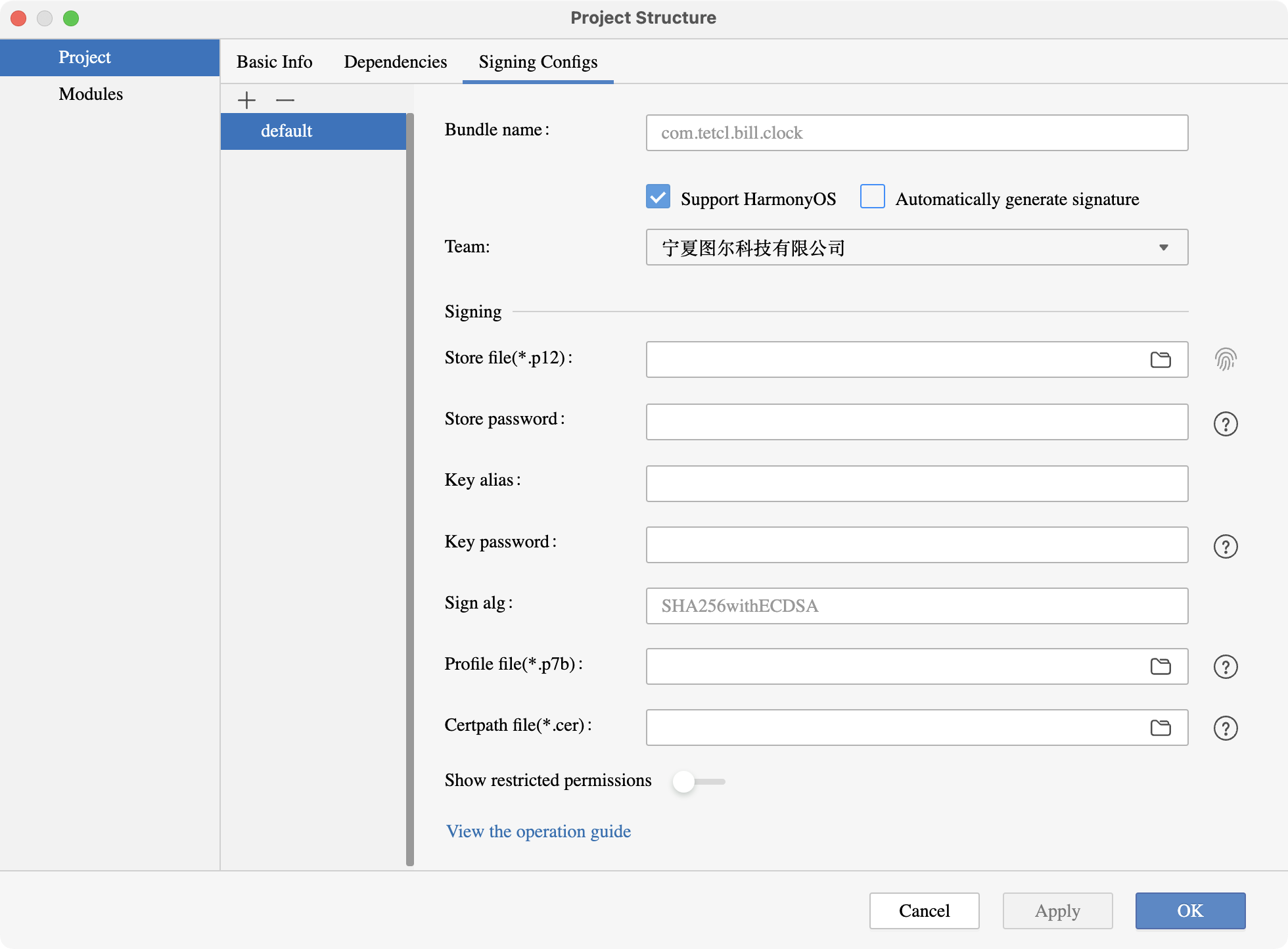
- Store file:选择密钥库文件,通过DevEco Studio自动生成的.p12文件。
- Store password:输入密钥库密码,该密码与生成密钥和证书请求文件中填写的密钥库密码保持一致。
- Key alias:输入密钥库的别名信息,与生成密钥和证书请求文件中填写的别名保持一致。
- Key password:输入密钥的密码,与生成密钥和证书请求文件中填写的Store Password保持一致。
- Sign alg:签名算法,固定为SHA256withECDSA。
- Profile file:选择通过AGC平台申请的文件后缀为.p7b的调试/发布Profile文件。
- Certpath file:选择通过AGC平台申请的文件名后缀为.cer的调试/发布数字证书文件。
配置完成后,进入工程级build-profile.json5文件,在“signingConfigs”属性下可查看配置成功的签名信息。
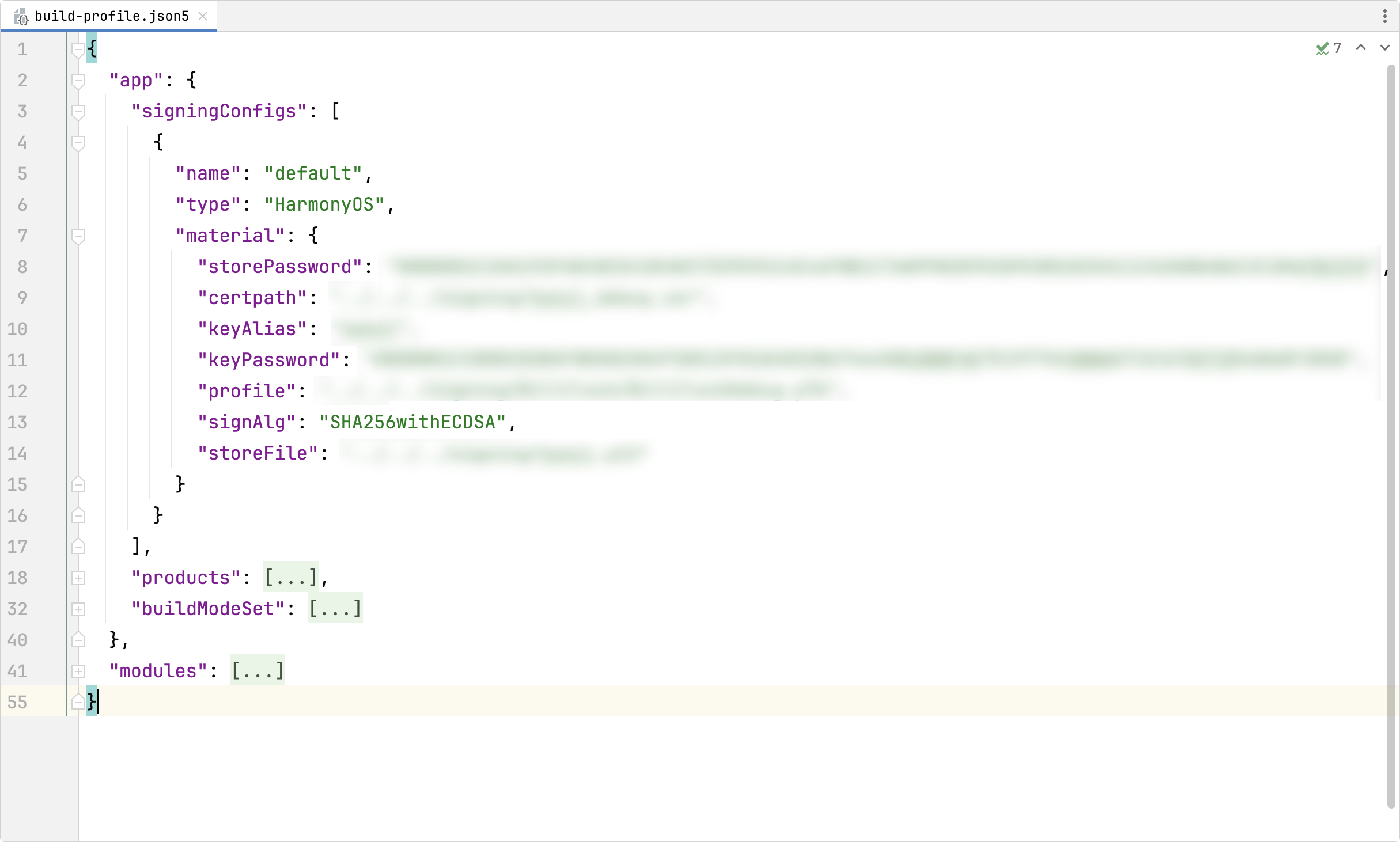


























 346
346

 被折叠的 条评论
为什么被折叠?
被折叠的 条评论
为什么被折叠?








